このブログでよくアクセスのあるエントリーは
ということになってます。かなり需要があるのだと思います。
私は今回、自分自身でこのエントリーのお世話になりました。
とはいっても、このエントリーには入口が書いてあるだけです。
実際は
「サポートツールからdxkprobe.exeを取り出す。」
「ここを参照しながら、注意深くdskprobe.exeを起動し、実行する」
というふたつのことをしなければなりません。
私は昨年このエントリーを書いたときに、もし次に同じことがあってもここに書いたとおりにすれば大丈夫、と思っていました。
しかし、そうはいきませんでした。
いくつかの障害をのりこえなければなりませんでしたので、ここにメモしておきたいと思います。
目次
XP機がないと、dskprobe.exeを取り出せない
dskprobe.exeの入手先については以前のエントリーで
「XP用のDiskprobeが入ったSuportToolsはここからダウンロードできます。 → XP用SupportTools」
と書いています。
VistaでもWin7でもとりあえずここからSupport Toolsをダウンロードできます。
ところが、これがXP機でなければインストールができません。
Vista機では途中でエラーになります。
だから、どこか、XP機をさがしてインストールし、そこからdskprobe.exeを取り出す必要があります。
一度、Vista機などにコピーしてくれば使えますので、どこかに大切にとっておくといいでしょう。
私はとっておいたはずなのにどこかになくなってしまい、ほんの少しつまずきました。
今はVistaどころかwindows7の世の中なのでvista用とかWin7用のプログラムがあると思いますが、私はXP用のWindows support toolからインストールしてとりだすdskprobe.exeのことしか知りませんのでもうしわけありません。
マニュアル通りにしてもうまくいかない
今回は、解決方法をそのままこちらにペーストします。
FAT32 ファイル システムには、ブート セクタのバックアップ コピーが含まれています。dskprobe.exe を使用して、破損したブート セクタにバックアップ コピーをコピーすることができます。プライマリ ブート セクタは論理ドライブのセクタ 0 であり、バックアップ FAT32 ブート セクタは論理ドライブのセクタ 6 にあります。[Bytes] 表示で、論理ドライブのセクタ 6 を読み取り、そのセクタを “FAT ブート セクタ” として参照せずに論理ドライブのセクタ 0 に書き込みます。
バックアップの FAT32 ブート セクタを復元するには、次の手順を実行します。
警告: FAT32 パーティションの場合、[View] メニューからブート セクタを FAT ブート セクタとして表示して保存しないでください。この操作を行うと、ブート セクタが再び破損します。これは行わずに、dskprobe での編集セッション全体を通して、デフォルトのモードである [Bytes] 表示のままにしてください。
- dskprobe.exe を起動します。
- [Drive] メニューの [Logical Volume] をクリックし、修復が必要な FAT32 ボリュームを示すドライブ文字をダブルクリックします。
- [Read-Only] チェック ボックスをオフにして、[Set Active] ボタンをクリックし、[OK] をクリックします。
- [Sectors] メニューの [Read] をクリックします。[Starting Sector] の値をデフォルトの 0 から 6 に変更し、[Number of Sectors] の値を 1 のままにして [Read] をクリックします。これにより、バックアップ FAT32 ブート セクタが読み取られます。
- [Sectors] メニューの [Write] をクリックします。
- アクティブなハンドルが、修復するボリュームの論理ドライブ文字のままであることを確認して、[Starting sector to write data] の値を 6 から 0 に変更し、[Write It] をクリックします。[はい] をクリックして、ドライブのセクタ 0 を上書きすることを確認します。
- dskprobe ツールを終了し、修復したボリュームに対して chkdsk を実行します。
chkdsklogical_drive_letter:ドライブの修復を追加で行う必要がある場合は、/f スイッチを使用します。
FAT32 ボリュームで dskprobe を使用する場合、[View] メニューからブート セクタを FAT ブート セクタとして表示して保存しないでください。dskprobe.exe で FAT32 ブート セクタを表示または変更する場合は、[Bytes] モードのままにしてください。
MicroSoftサポートからの引用です。
このとおりに落ち着いてやれば確実に成功するはずです。
ところが今回は意外なところでつまずきました。
上の2.でつまずいたのです。
ドライブ文字をダブルクリックしても「unable to open the Physical drive」とおこられて当のドライブを選べないのです。
何をしてもダメ。
そうとうはまってしまいました。
その場合の解決法を書いておきます。
そのドライブを使っているプログラムを終了させる。
これだけです。
私の場合、「マイ コンピューター」のフォルダを開いていたのが原因でした。
「あ」と思ってこれを閉じた途端、ちゃんとダブルクリックでセレクトできました。
あとは上の手順でなんなく復旧完了でした。
こういうのははまるとどうにもならないので、お役に立てれば幸いです。
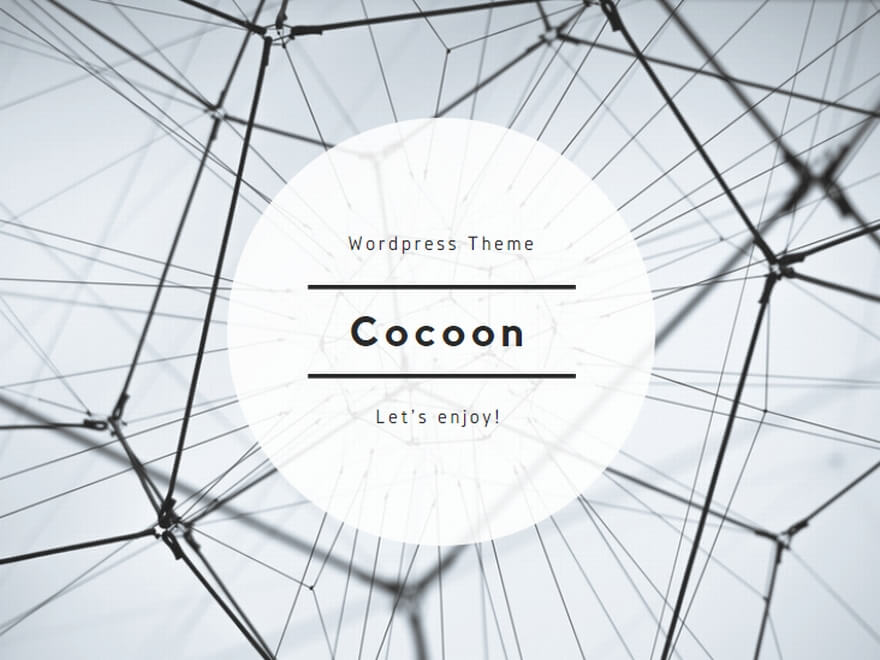
コメント